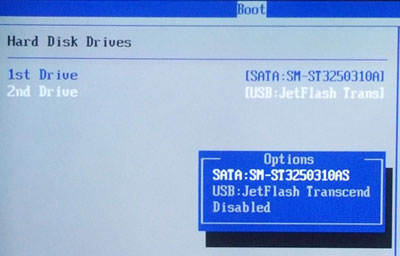Begitu PC dihidupkan, BIOS akan
memeriksa hampir SEMUA KOMPONEN. Kali ini, Saya akan mengulas proses
yang terjadi dan bagaimana Anda dapat mempercepat PC hanya dengan
beberapa setting BIOS. BIOS adalah singkatan dari Basic Input Output
System.
BIOS: 14 Tahun Tanpa Perubahan Besar
Sistem booting yang seragam dimulai
sejak 11 Januari 1996. Beberapa perusahaan sepakat membuat sebuah
standar BIOS dalam “BIOS Boot Specification”. Sampai saat ini, standar
yang menjadi sistem operasi untuk sistem (bootstrap loader) tersebut
masih digunakan untuk mengatur sistem operasi.
BIOS saat INI:
Bila sistem operasi senantiasa ditawarkan dengan feature-feature baru,
BIOS masih tetap seperti dahulu. Kondisi tersebut memang disengaja.
Menurut sumber saya, produsen tidak ingin menawarkan feature “yang
aneh-aneh” di BIOS karena tidak jarang hal tersebut dapat menimbulkan
kerusakan.
MASA DEPAN beragam:
EFI-BIOS terbaru mendukung native 64 bit dan memiliki interface grafis.
Namun, sampai saat ini, jarang sekali PC yang dilengkapi dengan EFI
karena tidak kompatibel dengan motherboard yang ada. Hanya Apple yang
menggunakan BIOS jenis ini sejak 2006. Saya akan menunjukkan bagaimana
Anda dapat meng-install Mac OS pada PC dengan sebuah EFI-Trick.
Bila semuanya berjalan lancar, Anda
sekilas akan mendengar suara “beep”. Bagi kebanyakan pengguna, sinyal
ini merupakan tanda bahwa komputer dalam keadaan baik dan PC sudah siap
menjalankan sistem operasi. Namun, jarang ada yang mengetahui apa saja
yang terjadi sepanjang detik pertama sampai bunyi “beep” terdengar.
Suplai listrik, CPU, RAM, koneksi hard disk, controller, dan mainboard;
semuanya diperiksa oleh BIOS (Basic Input Output System). Kali ini,
kita melihat lebih dekat, apa saja yang diperiksa oleh BIOS sebelum
komputer menjalankan sistem operasi yang sebenarnya.
BIOS yang digunakan oleh komputer
terbaru sekalipun sebenarnya sudah berumur tahunan, tetapi masih tetap
yang terbaik. Penerusnya memang sudah tersedia, yaitu EFI (Extensible
Firmware Interface) yang mendukung sistem 64 bit sehingga cocok untuk
generasi PC masa depan. Berkat graphical user interface, EFI lebih
mudah dikonfigurasi daripada komputer dengan BIOS saat ini. Super-BIOS
baru ini baru digunakan oleh komputer Mac dan hanya sedikit PC yang
menggunakannya. Bagaimana protokol BIOS yang digunakan hampir oleh 90
persen komputer saat ini, semuanya diulas di sini.
0,0300 detik
Begitu sistem dihidupkan, tahap pertama BIOS, yaitu POST-Test (Power-On
Self-Test) akan diaktifkan. Tahap ini memeriksa komponen inti komputer,
apakah sudah berfungsi dengan benar. Selanjutnya, BIOS akan mengenali
chipset komputer.

1,7300 detik
Yang pertama sekali dilakukan BIOS adalah mereset CPU. Di sini, BIOS
akan memutus NM-Interrupt-Line (non maskable Interrrupt) ke CPU. Untuk
itu, BIOS akan mengeset bit ke-7 pada I/O-Port 70h.
Dalam waktu yang hampir bersamaan,
keyboard controller juga direset dengan Hard Reset Bits yang sesuai
setelah tegangan tersedia. Dengan Reset-Determination, BIOS juga
memeriksa apakah controller tersebut hanya memerlukan sebuah
Soft-Reset. Untuk itu, BIOS akan membaca bit yang sesuai dalam keyboard
controller. Keuntungannya, Soft-Reset berlangsung lebih cepat beberapa
milidetik karena sistem hanya menguji memori sampai 64 KByte.
2,6100 detik
BIOS sekarang memeriksa sistemnya sendiri dengan cara membuat checksum
yang terdiri atas semua bit pada chip. Dengan angka yang sudah
ditentukan, BIOS harus menghasilkan “00″.
Selanjutnya, PC mengirim sebuah instruksi ke keyboard controller. PC
akan melakukan tes lain dan mendefinisikan sebuah data buffer untuk
programming command. Di sini, BIOS akan menulis sebuah command byte dan
memeriksa internal keyboard controller.
4,1100 detik
Sekarang, masuk ke bagian chip CMOS
(Complementary Metal Oxide Semiconductor). Di sini tersimpan semua
user-defined setting untuk BIOS. Setiap kali boot, BIOS akan membaca
konfigurasi tersebut dari chip CMOS. Namun, data dan setting tersebut
hanya tersimpan dalam chip selama masih terhubung dengan baterai, sama
seperti RAM.
Di sini, sistem juga menguji checksum
chip CMOS, bagian yang dapat ditulis pada BIOS. Selain itu, sebuah
checksum pun akan dibuat. Proses ini akan mendeteksi apakah baterai
komputer sudah rusak. Bila baterai sudah lemah, tegangannya tidak cukup
untuk memasok komponen tertentu dalam chip CMOS. Pengguna pun akan
mengetahui bahwa user-defined setting pada BIOS dan system time sudah
direset.
4,6200 detik
Pada langkah selanjutnya, POST menguji fungsi dari Interrupt-Timer yang
bertugas memperbaiki fungsi pengalokasian IRQ. IRQs (Interrupt
Requests) merupakan perintah yang akan dikirim ke CPU, misalnya oleh
hard disk atau graphics card agar prosesor mengetahui bahwa data-data
untuk processing sudah tersedia. Request ini selalu disertai dengan
latency time yang akan menyesuaikan waktu antara IRQ-Signal dan awal
pemrosesan data.
Selanjutnya, BIOS mengatur IRQ
Vector-Table dan me-load user-defined setting BIOS ke dalam
CMOS-Memory. Interrupt-Query dari perangkat pertama sekali diterima
oleh Programmable Interrupt Controller kemudian diteruskan ke CPU.
Prosesor kemudian menghentikan perintah yang sedang berjalan dan
mengonfirmasi interrupt pada Controller.
Kemudian, CPU membaca angka IRQ (Vektor)
yang sesuai dari Controller dan menggunakannya sebagai index dalam
Interrupt-Vector-Table. Tabel ini berisi alokasi yang sesuai untuk
setiap IRQ, misalnya proses mana yang telah dijalankan khusus untuk
perangkat tertentu. Lantaran jumlah IRQ yang tersedia terbatas, pada
sistem-sistem yang modern, beberapa perangkat saling berbagi interrupt
(Interrupt Sharing).
Masalahnya, routine untuk sebuah
interrupt yang demikian pasti dijalankan oleh semua driver perangkat
yang telah mengaktifkan interrupt tersebut. Ini dapat menimbulkan
masalah bila driver terlalu lama aktif (lantaran driver tidak diprogram
secara optimal). Sementara itu, perangkat lain kemudian menulis ke
dalam buffer, yang dengan cepat akan penuh dan terjadi overflow mulai
waktu tertentu. Proses ini dapat menyebabkan data-data menjadi hilang.
Oleh sebab itu, pada perangkat periferal yang modern, sistem operasi memberikan nomor IRQ secara dinamis.
Selanjutnya, BIOS mengatur IRQ
Vector-Table dan me-load user-defined setting BIOS ke dalam
CMOS-Memory. Interrupt-Query dari perangkat pertama sekali diterima
oleh Programmable Interrupt Controller kemudian diteruskan ke CPU.
Prosesor kemudian menghentikan perintah yang sedang berjalan dan
mengonfirmasi interrupt pada Controller.
Kemudian, CPU membaca angka IRQ (Vektor)
yang sesuai dari Controller dan menggunakannya sebagai index dalam
Interrupt-Vector-Table. Tabel ini berisi alokasi yang sesuai untuk
setiap IRQ, misalnya proses mana yang telah dijalankan khusus untuk
perangkat tertentu. Lantaran jumlah IRQ yang tersedia terbatas, pada
sistem-sistem yang modern, beberapa perangkat saling berbagi interrupt
(Interrupt Sharing).
Masalahnya, routine untuk sebuah
interrupt yang demikian pasti dijalankan oleh semua driver perangkat
yang telah mengaktifkan interrupt tersebut. Ini dapat menimbulkan
masalah bila driver terlalu lama aktif (lantaran driver tidak diprogram
secara optimal). Sementara itu, perangkat lain kemudian menulis ke
dalam buffer, yang dengan cepat akan penuh dan terjadi overflow mulai
waktu tertentu. Proses ini dapat menyebabkan data-data menjadi hilang.
Oleh sebab itu, pada perangkat periferal yang modern, sistem operasi memberikan nomor IRQ secara dinamis.
PC Lebih Kencang: Dengan Trik BIOS
Lebih baik menggunakan BIOS baru
daripada membeli PC baru. Umumnya, BIOS-Chip menggunakan Flash-EEPROMS
(Electrically Erasable Programmable Read Only Memory) dan dapat
di-update melalui software. Namun, Anda harus berhati-hati. Upgrade
cukup berisiko. Bila proses update tidak berjalan mulus, hardware Anda
akan rusak. Di sisi lain, update BIOS dapat memberikan kinerja yang
jauh lebih cepat.
BIOS RECOVERY:
Banyak motherboard yang dilengkapi
dengan sebuah emergency system dalam BIOS. Bila proses update rusak,
system recovery akan berjalan. Dari sini, Anda dapat menjalankan file
recovery.
BIOS-TUNING:
Dengan setting yang tepat dalam BIOS, Anda dapat meningkatkan kinerja PC secara signifikan.
Umumnya, dengan melakukan overclock
pada CPU. Masukkan sebuah nilai pada menu “Advanced | JumperFree
Configuration | CPU Frequency”, misalnya 20 MHz lebih tinggi daripada
yang ditampilkan dalam BIOS. Dengan peningkatan ini, suhu CPU tidak
akan mencapai lebih dari 60 derajat Celcius, sedangkan pada beban peak,
suhunya tidak melebihi 90 derajat Celcius.
Peningkatan kinerja juga diperoleh
dengan setting RAM yang tepat. Masuklah ke menu “Advanced | Chipset |
North Bridge Configuration” dan turunkan “CAS Latency” menjadi “3″.
Bila Windows tidak bisa booting, kembalikan nilainya menjadi “4″.
Dengan cara yang sama, ubah juga nilai “RAS# to CAS# Delay” dan “RAS#
Precharge”. Atur “RAS# Activate to Precharge” ke nilai “10″.
Prinsipnya, semakin rendah nilainya, semakin cepat kinerja komputer.
4,8200 detik
BIOS akan menguji apakah terdapat error dalam Allocation Channel dan
Address Channel pada MByte pertama RAM. Untuk itu, POST menulis sampel
data ke dalam RAM kemudian membandingkannya. Saat ini, sistem memeriksa
Video Adapter dan menginisialisasi graphics card. Pertama, BIOS menguji
tipe Video Adapter dan menjalankan sederetan tes pada adapter serta
monitor. Bila ada, pesan error akan ditampilkan pada layar.
5,0200 detik
Selanjutnya, giliran DMA-Controller (Direct Memory Access). CPU dan RAM
saling terhubung dengan databus motherboard melalui sebuah Host-Bridge.
Transaksi pada bus umumnya terjadi antara bridge dan perangkat
periferal. Agar periferal dapat memproses data dengan cepat, periferal
dapat mengakses hostbridge secara langsung, tanpa harus melalui RAM.
Untuk pengujian, BIOS kembali menggunakan sampel data. Sistem akan
menulisnya ke dalam memory.
Perangkat keyboard juga harus diuji.
BIOS sekarang dapat mendeteksi keyboard yang tidak berfungsi. Tombol
NumLock yang berada di area kanan keyboard akan aktif.
7,6300 detik
Sekarang, BIOS masuk ke tes terakhir. BIOS kembali memeriksa disk drive,
hard disk, dan koneksi, sebelum sistem menyerahkan kendali ke boot
loader interrupt-19. Interrupt ini bertugas untuk me-load sistem operasi
dan memantau data transfer hard disk beserta controller-nya. Banyak
versi BIOS menawarkan feature untuk menonaktifkan IRQ19 ini. Namun,
feature tersebut hanya efektif bila komputer dilengkapi dengan sebuah
drive controller tambahan, misalnya sebuah PCI-RAID-Controller.
Bila terjadi error dalam self test ini,
sinyal beep akan terdengar beberapa kali dan pesan error ditampilkan di
layar. Untuk memahami kode SOS BIOS ini, sebuah tabel sudah tersedia
di Internet (www.computerhope.com/beep.htm). Dengan tabel tersebut,
Anda dapat membatasi sumber error. Bila ingin memastikan komponen yang
rusak, Anda dapat menggunakan sebuah Diagnose Card. Kartu ini dipasang
ke slot yang masih kosong pada motherboard dan akan menampilkan error
dalam bentuk kode angka. Sebuah tabel kode digunakan untuk mencari
komponen yang rusak.

12,4300 detik
Bila semuanya berjalan baik, komputer hanya berbunyi singkat kemudian
mencari sistem operasi yang bootable pada media booting. Bila di sini
terjadi error, biasanya disebabkan oleh gagalnya MBR (Master Boot
Record). Anda dapat mencoba mengembalikan sistem ini dengan menjalankan
DVD instalasi Windows. Bila PC menggunakan Windows XP, booting-lah
dengan CD instalasi dan jalankan “Repair Console”. Kemudian, jalankan
perintah ‘fixmbr’ dan restart. Bila menggunakan Vista, jalankan DVD
instalasi dan pilih opsi “System Repair” dalam Setup. Apabila cara ini
tidak berhasil, lakukan prosedur seperti pada XP dan buka Repair
Console. Kemudian, jalankan perintah “bootrec /fixmbr”.
Kalau cara ini juga tidak berhasil,
jangan langsung memutuskan untuk meng-install ulang. Pada Vista, pesan
peringatan NTLDR sering kali ditandai dengan berkedipnya kursor di
layar yang berwarna hitam. Dalam kasus ini, masuklah ke Repair Console
dan berikan perintah berikut ini:
c:
cd·boot
attrib·c:\boot\bcd·-s·-h·-r
ren·c:\boot\bcd·bcd.old
bootrec·/rebuild
Bila menggunakan Windows 7, Anda dapat
memasukkan Bootable DVD dan me-recovery boot sector yang benar melalui
feature Repair. Perhatikan urutan proses booting BIOS yang benar. Di
sini, IRQ19 akan menemukan sistem yang benar serta menjalankan sistem
operasi yang sebenarnya.
Produsen memang kurang termotivasi
dengan penerus BIOS ini. EFI (Extensible Firmware Interface) sudah lama
diterapkan pada komputer Mac, sedangkan sistem PC masih
tertatih-tatih. Vendor hardware, MSI, baru memiliki dua motherboard
yang dilengkapi dengan EFI. Sementara itu, ASUS baru hanya menampilkan
video konsep mereka dengan EFI pada November lalu. CHIP menunjukkan
bagaimana menggunakan EFI pada komputer Anda sekarang. Kelebihannya,
Anda dapat segera mencoba untuk menginstall OS lain pada PC. Mac OS X
pun tidak masalah!
BAGAIMANA PC MENJADI MAC:
Dengan EFI-X-Module (www.efi-x.com, sekitar US$ 200), Anda dapat
menggunakan sebuah BIOS versi baru. Modul ini merupakan sebuah internal
USB-Dongle khusus yang akan mengecoh komputer sehingga PC tersebut
dianggap sebagai sebuah komputer Apple. Mac OS X pun dapat di-install
pada semua PC walaupun di dalamnya tidak tersedia EFI-BIOS. Tanpa trik
seperti ini, instalasi tidak akan berhasil. Modul EFI-X memerlukan
hardware khusus, antara lain sebuah CPU Intel. Selain itu, motherboard
komputer disyaratkan harus dari Gigabyte atau DFI. Untuk graphics card,
Nvidia atau ATI sudah cukup. Bila ingin menggunakan modul EFI-BIOS pada
port USB, Anda masih memerlukan adapter tambahan yang mudah diperoleh
di toko-toko komputer. Harganya sekitar sekitar US$ 4. Sekarang, Anda
harus menjalankan Mac OS X dari DVD instalasi (www.apple.com). Selesai.
Sebagai informasi, Firmware chip EFI-X
mudah untuk di-update. Update untuk chip tersebut dapat diperoleh di
Internet. Nantinya, lebih banyak komponen hardware yang dapat
dioperasikan dengan chip EFI tersebut.








 18.32
18.32
 Unknown
Unknown








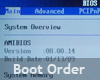 Sebelumnya saya beberapa kali mengulas cara membuat
Sebelumnya saya beberapa kali mengulas cara membuat